抠图第1部分——勾勒路径
(1)选中背景图层,Ctrl+J复制一层,切换为钢笔工具,沿小猫咪内部绘制路径,绘制好的路径见下图:

(2)双击将路径保存,载入路径选区,切回图层面板,创建图层蒙版;
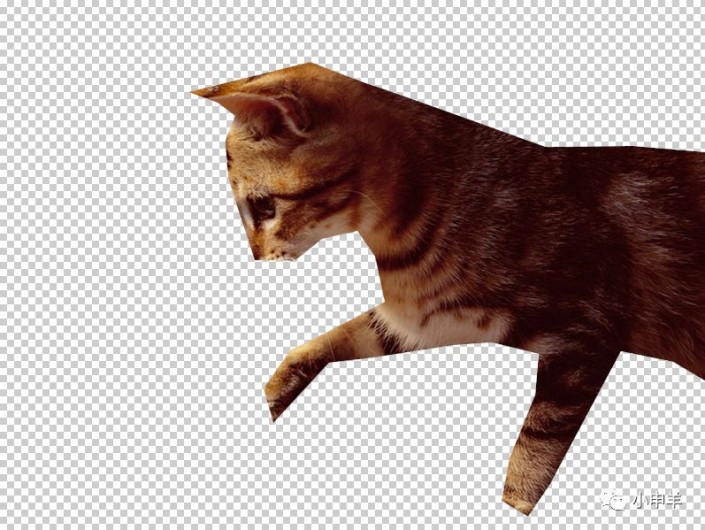
(3)第1部分选区制作完成。
03.
抠图第2部分——主体对象
(1)在图层1下方新建图层,填充纯色;
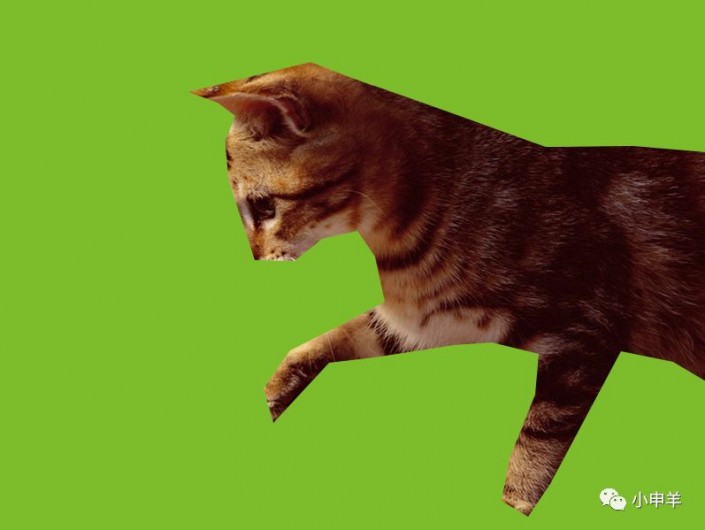
(2)复制图层1,删除图层蒙版;
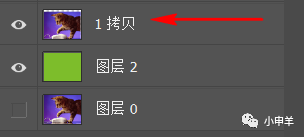
(3)执行:选择——色彩范围,首先将“选区预览”设置为:无,方便吸取环境色。吸取猫咪周围的背景色;
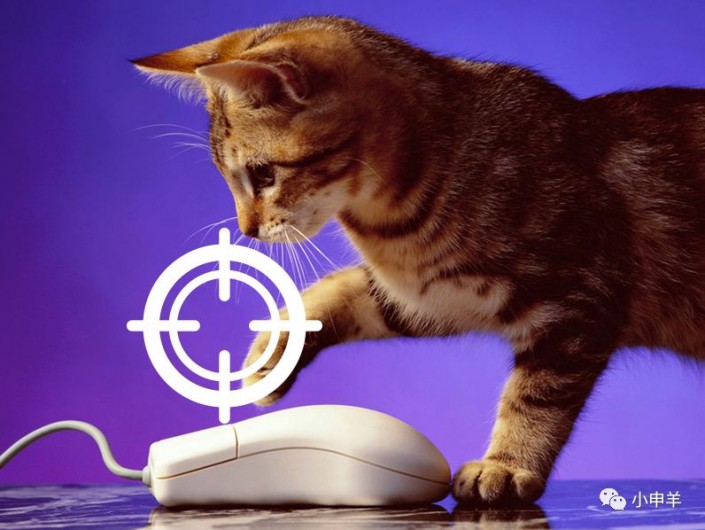
(4)再将选区预览设置为:灰度,方便观察选区的变化,将滑块的数值拖到最大,确定;

(5)保持选区的选中状态,按住Alt键创建图层蒙版;

(6)可以看到,经过色彩范围后,还有相当多的杂色,因此,按住Alt键单击图层蒙版的缩略图,可进入蒙版的内部;

(7)可以看到,图像中那些发灰的像素,正是背景的杂色;所以要进一步编辑,首先使用黑色画笔工具将鼠标、桌面都涂抹成黑色,然后再配合色阶命令,使用设置黑场按钮将背景彻底变黑;

【PS】:这一步大家如果看不懂,建议观看视频教程。
(8)按住Alt键再次单击蒙版缩略图,可退出蒙版模式,此时,效果已经非常好了;








 加载中,请稍侯......
加载中,请稍侯......
精彩评论